- 系统
- 教程
- 软件
- 安卓
时间:2021-06-26 来源:u小马 访问:次
酷家乐怎么下载cad户型图?酷家乐装修室内设计软件是一款时下非常流行的“装修神器”。酷家乐装修室内设计软件拥有全国最新最全的3D户型图库,让你轻松DIY装修你的家。酷家乐装修设计软件独创一键智能自动布局功能,即使你不懂设计,也能立即获取精美装修方案。那么酷家乐怎么下载cad户型图呢?还在为此困扰的小伙伴就跟着Win10镜像官网小编一起来看看酷家乐下载cad户型图的具体操作方法吧。
1、点击打开电脑上的酷家乐软件,跳转至登录界面,这里使用微信登录,登录完成进入软件首页

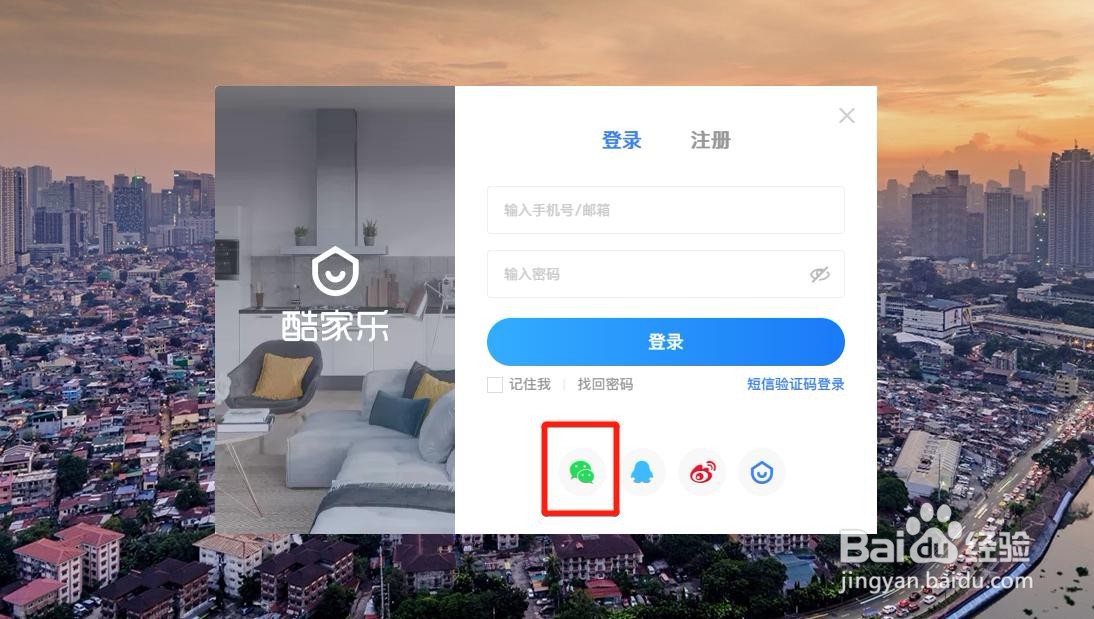
2、点击左侧菜单栏中的【户型库】选项,进入【户型库】界面,在这里我们可以搜索需要的户型图
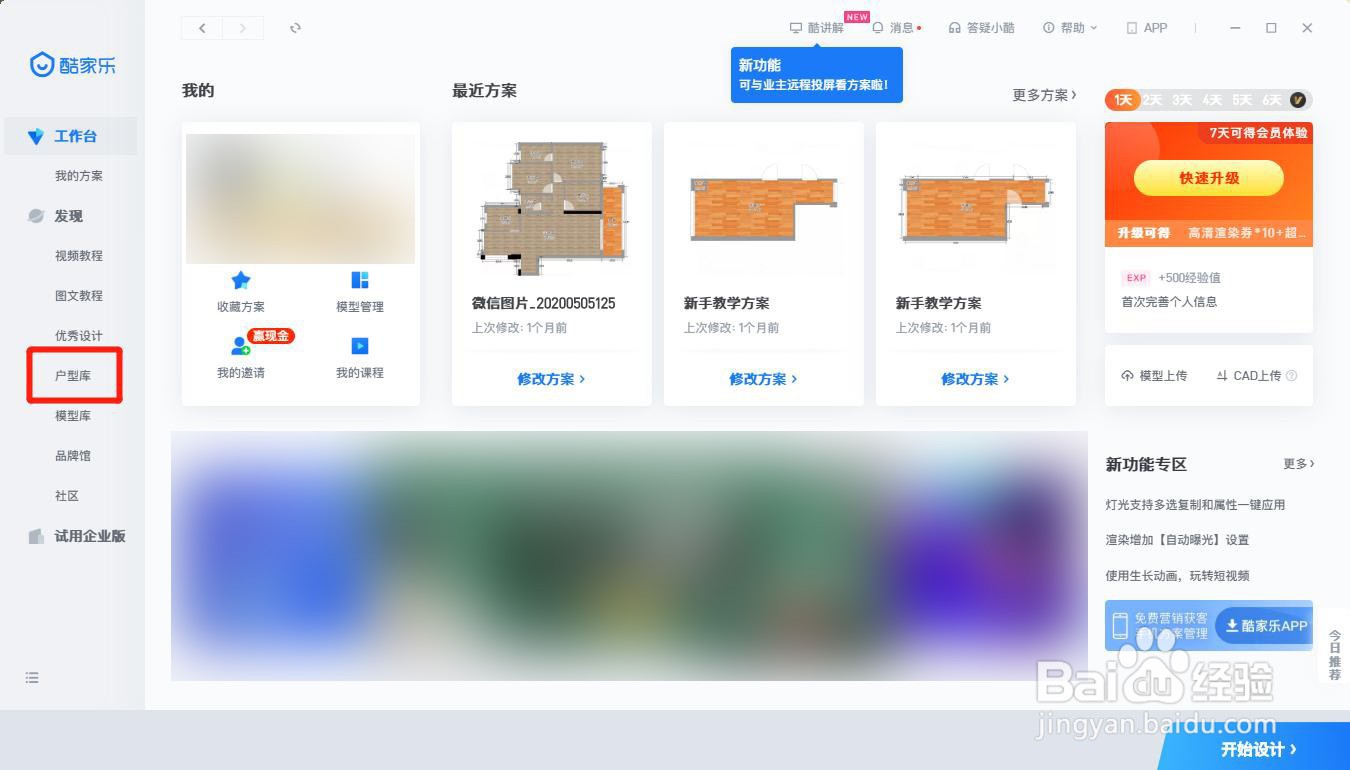
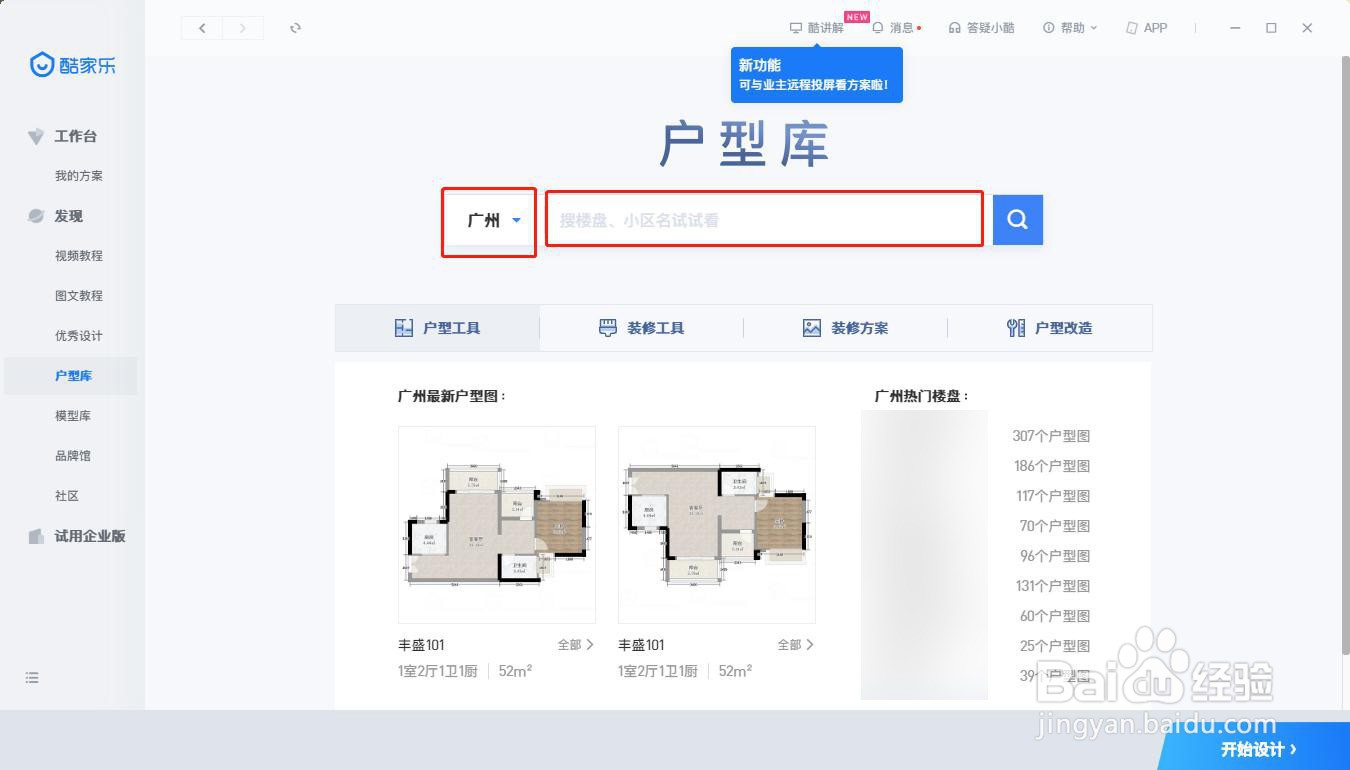
3、在搜索结果中点击需要的户型图名称,进入户型详情页,接着向下滑动界面,点击右下角的【下载户型图】按钮
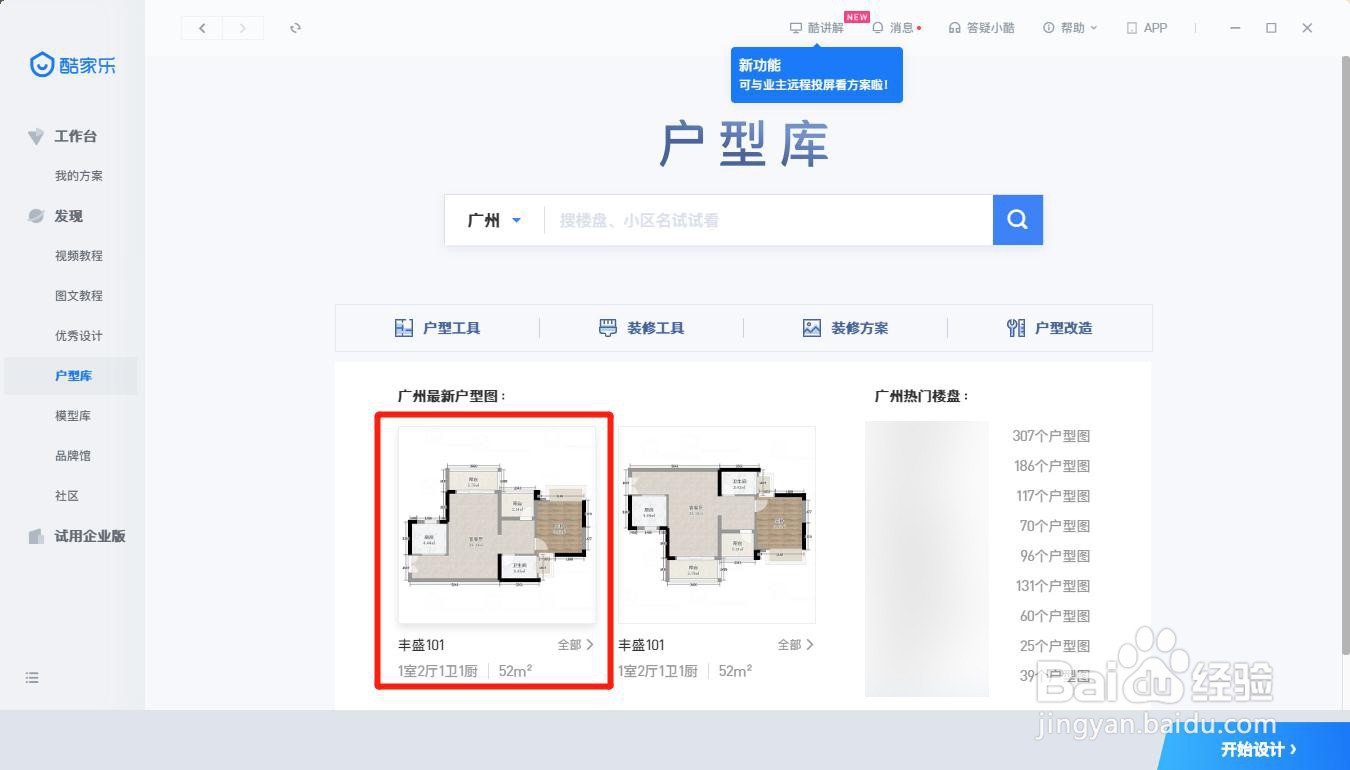
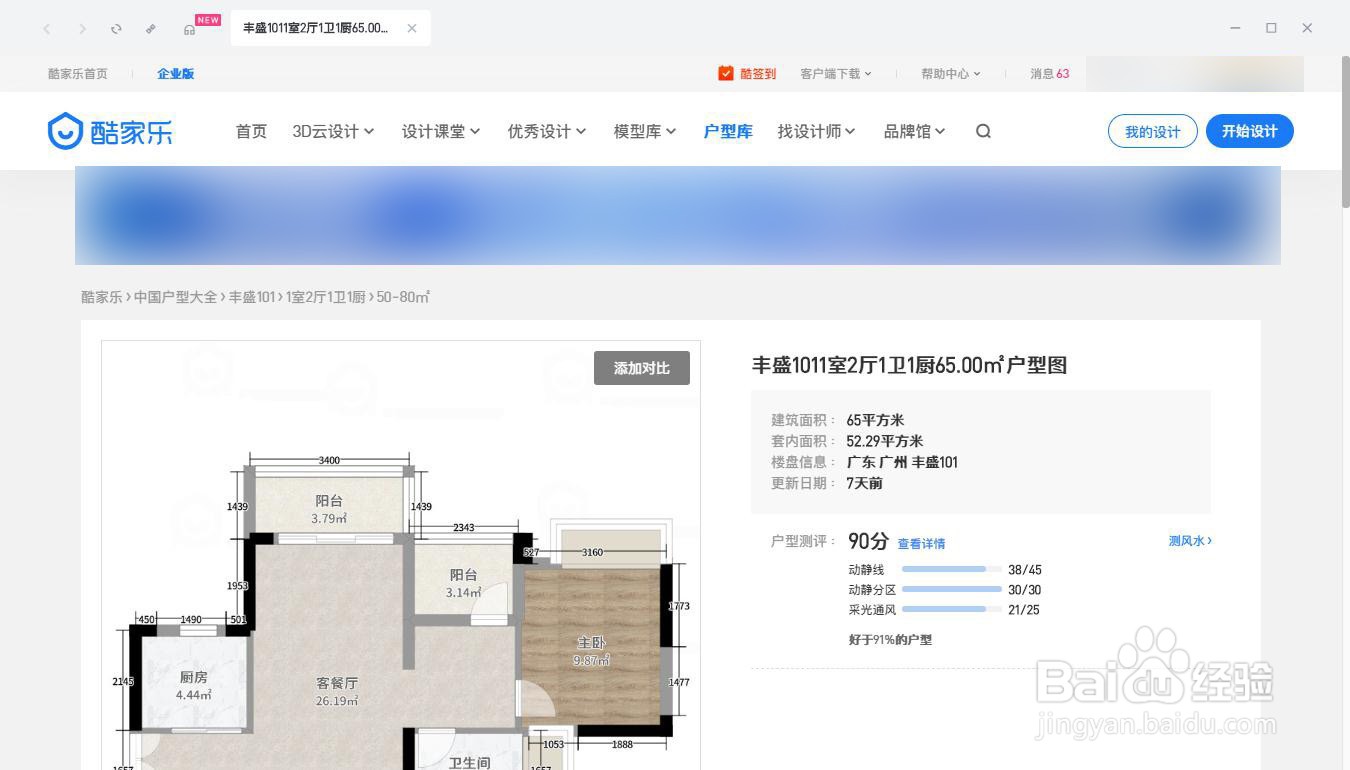
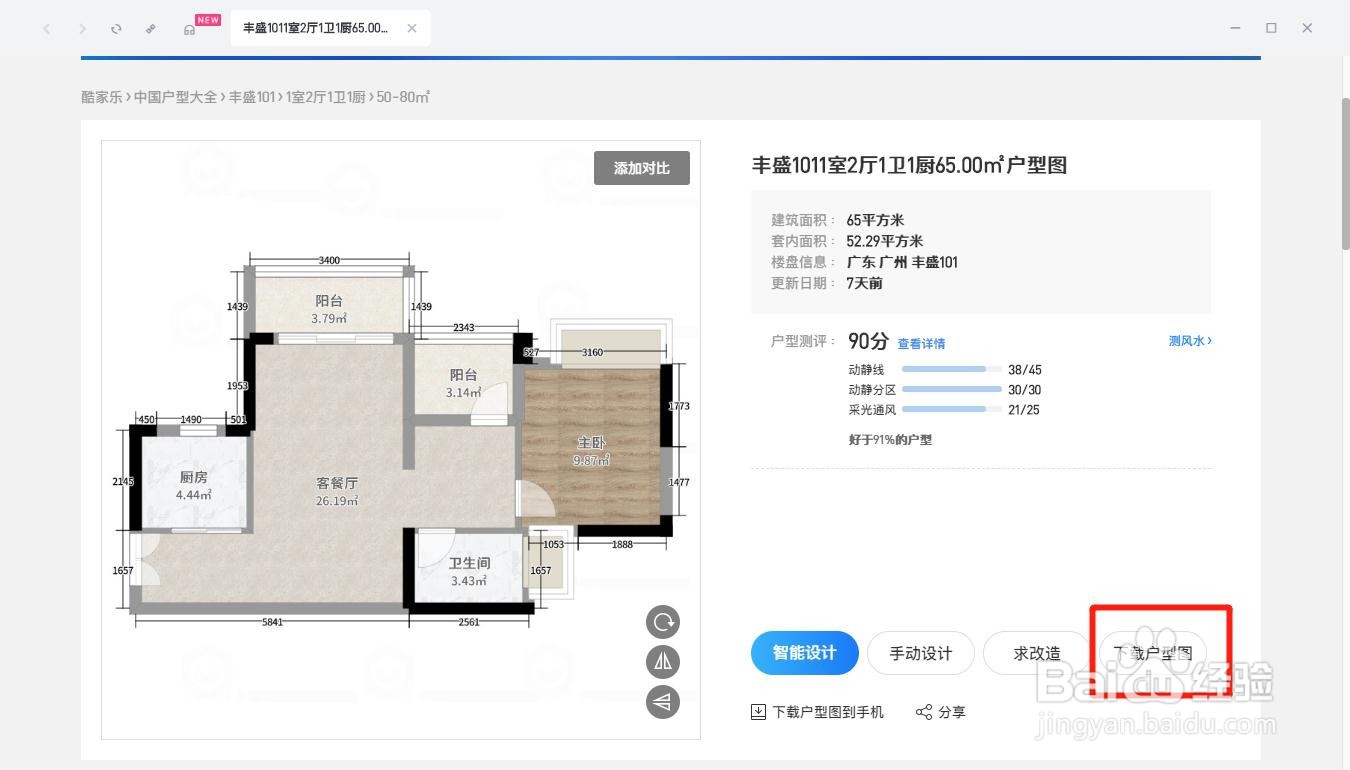
4、弹出【下载户型】窗口,接着我们可以选择【下载类型】和【下载模式】,设置完成后,点击窗口右下角的【立即下载】
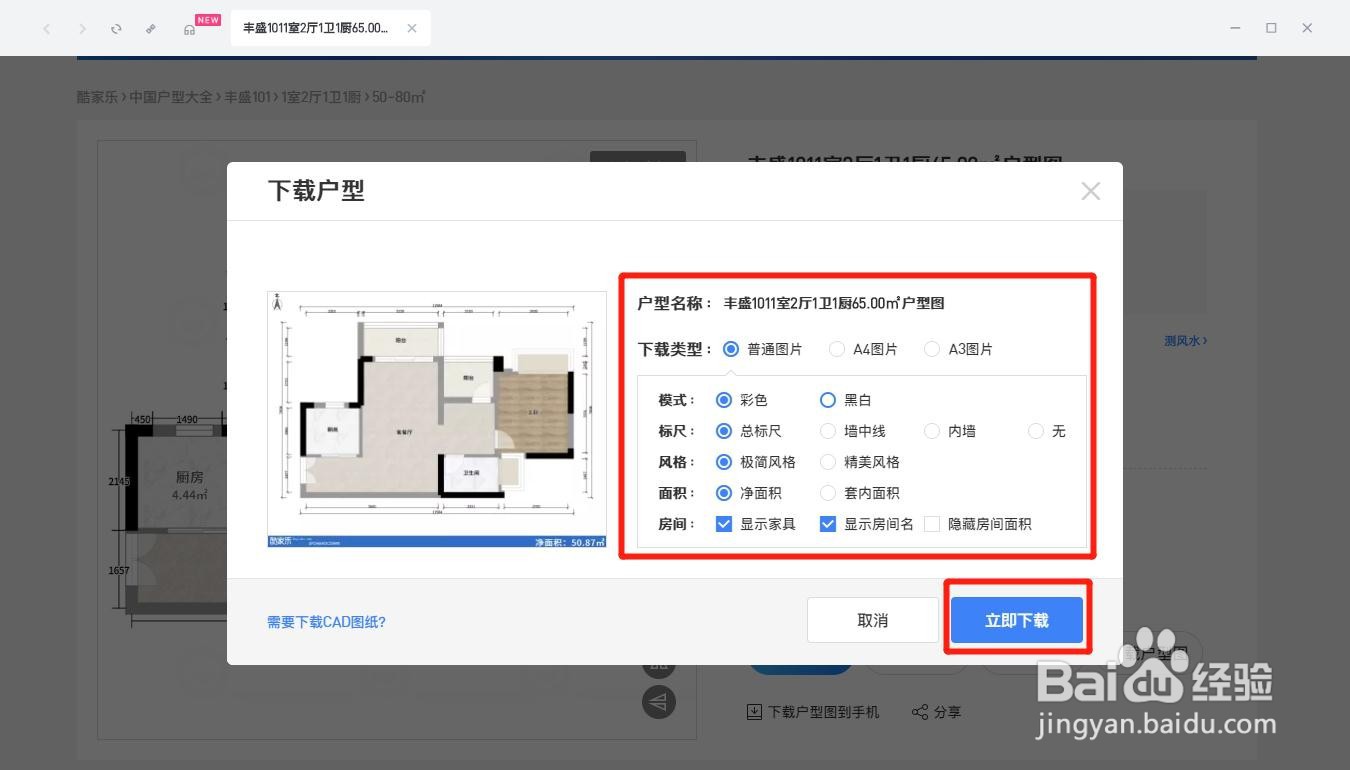
5、片刻即可跳转至下载页面,此时我们可以看到我们需要的户型图已经完成下载了,我们点击户型右边的【查看文件】按钮
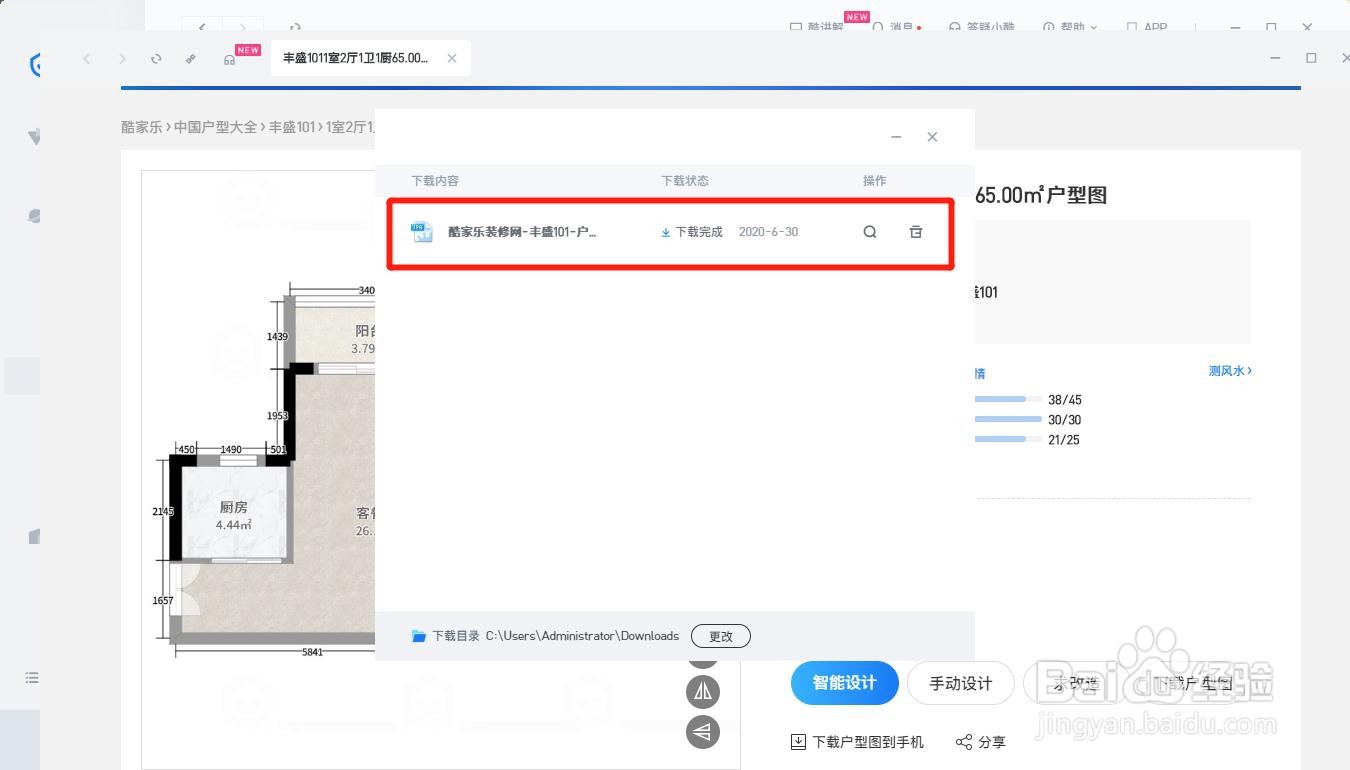
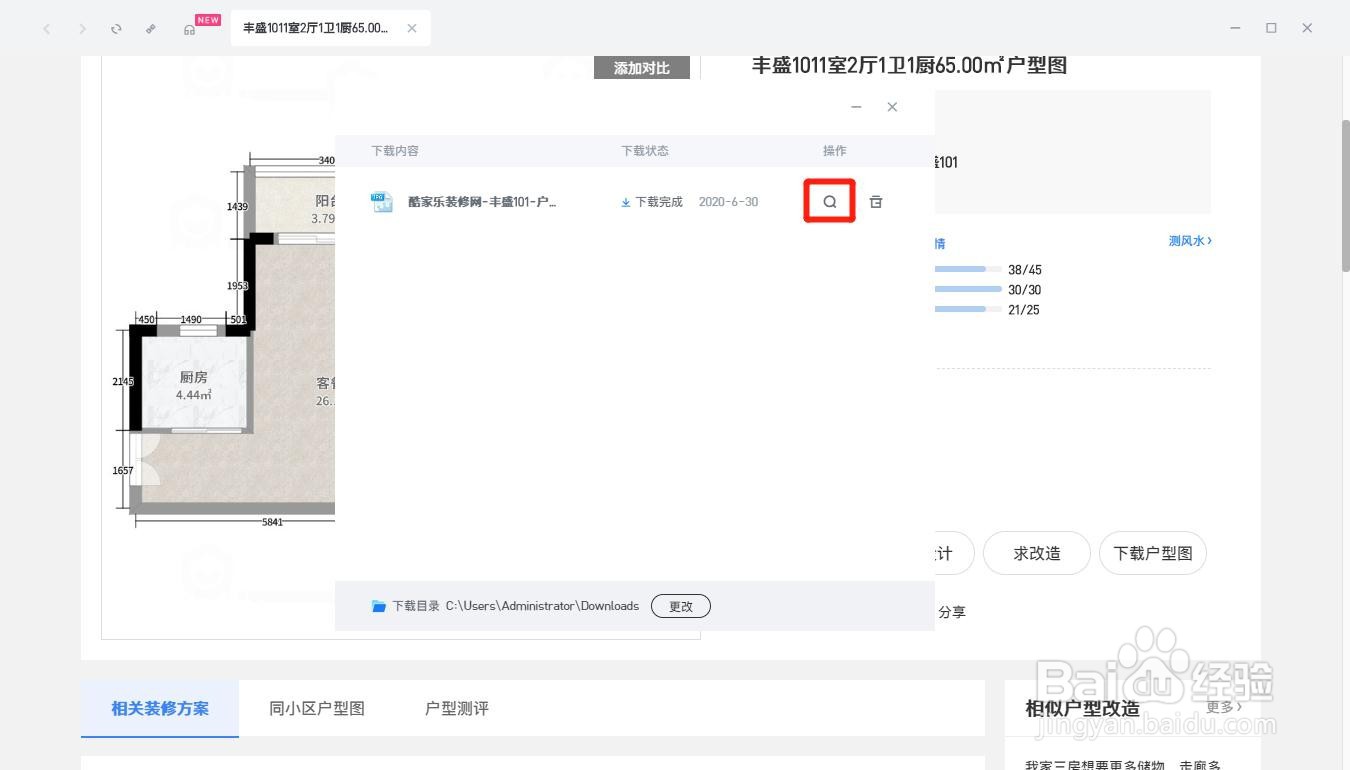
6、进入下载目录界面,点击户型文件,即可查看CAD户型图
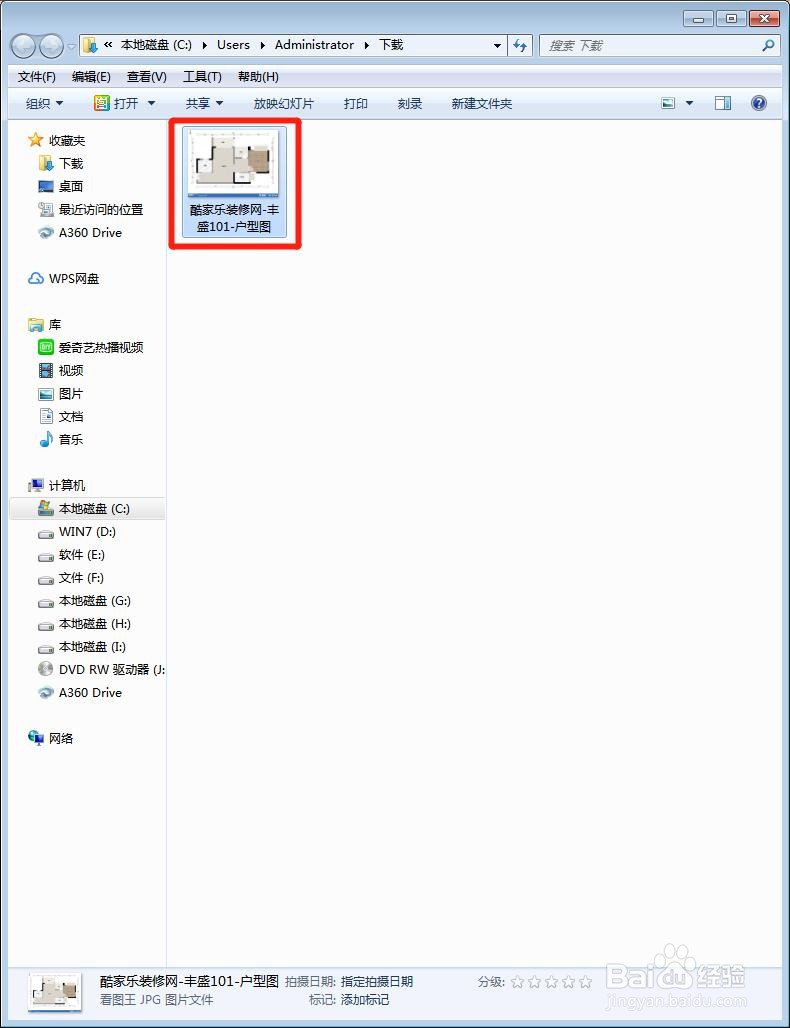
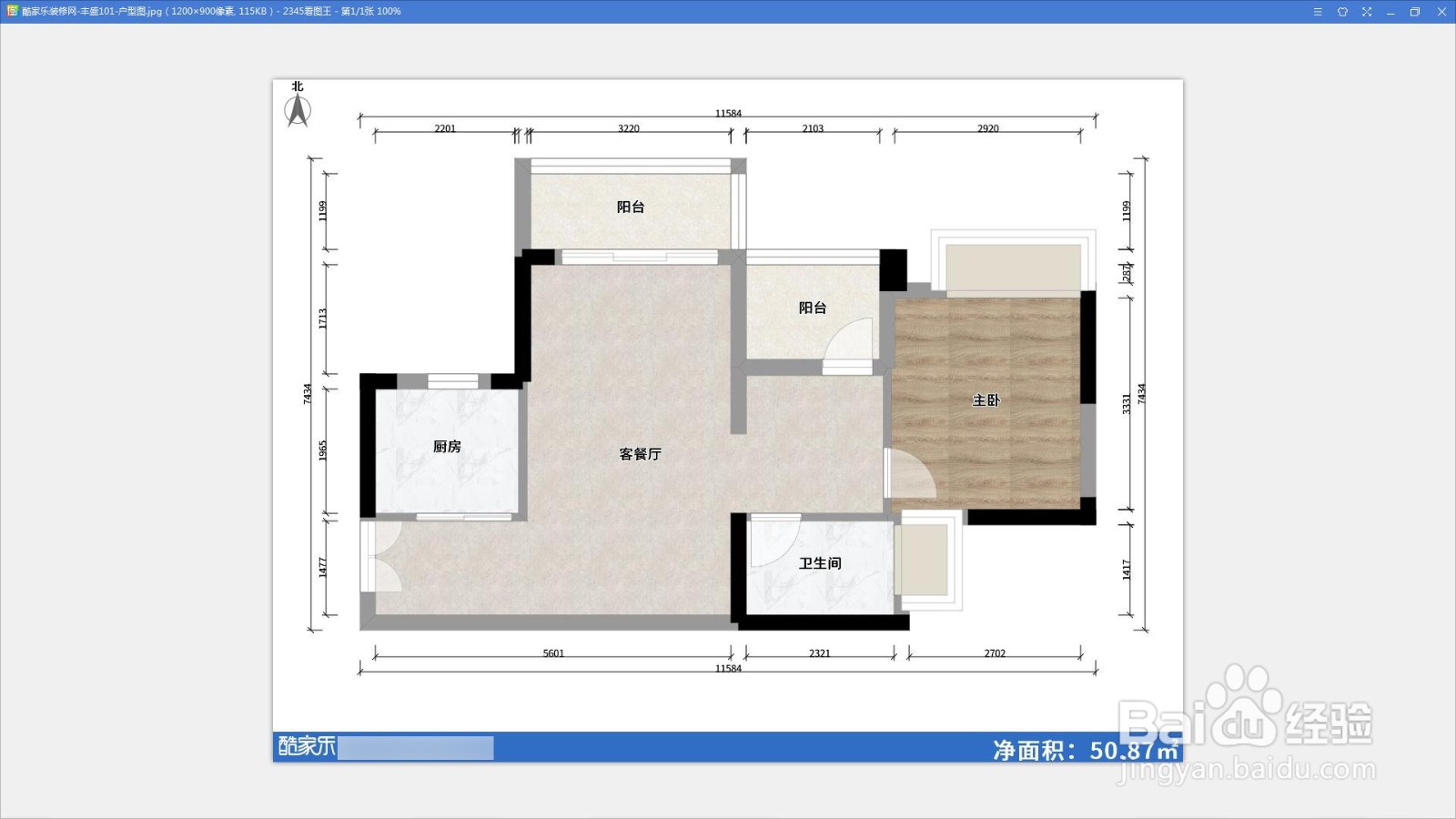
关于酷家乐下载cad户型图的方法就给大家介绍完了,还不知道酷家乐怎么下载cad户型图的小伙伴可以参照上面的方法来操作。了解更多教程请继续关注Win10镜像官网哦……





